Là một người chuyên viết về công nghệ, công việc của tôi đòi hỏi phải chụp hàng tá ảnh màn hình mỗi ngày, nhưng không phải lúc nào tôi cũng cần giữ chúng lại. Việc xóa thủ công hàng trăm ảnh chụp màn hình có thể rất tẻ nhạt. Đó là lý do tại sao tôi đã tạo một Phím tắt iPhone để dọn dẹp chúng chỉ trong vài giây, giúp giải phóng đáng kể dung lượng lưu trữ và tối ưu hóa thiết bị.
Sử dụng ứng dụng Phím tắt để xóa tất cả ảnh chụp màn hình cùng lúc
Bắt đầu với ứng dụng Phím tắt (Shortcuts) trên iPhone có thể hơi phức tạp nếu bạn chưa từng dùng qua. Tuy nhiên, một khi đã nắm được cách sử dụng, cả một thế giới tự động hóa sẽ mở ra trước mắt bạn. Một trong những Phím tắt yêu thích của tôi là giải pháp tuyệt vời để xóa hàng loạt ảnh chụp màn hình mà không cần phải tìm và chọn chúng thủ công trong ứng dụng Ảnh (Photos). Đây thực sự là một tính năng tiết kiệm thời gian khổng lồ cho người dùng iPhone.
Để tạo một Phím tắt có khả năng xóa ảnh chụp màn hình nhanh chóng, bạn thực hiện theo các bước sau:
- Mở ứng dụng Phím tắt trên iPhone của bạn. Nếu bạn không tìm thấy, hãy tải nó từ App Store.
- Trong ứng dụng, chạm vào biểu tượng dấu cộng ở góc trên cùng bên phải để tạo Phím tắt mới.
- Trong thanh Hành động (Actions), cuộn xuống và chọn Ảnh (Photos) > Tìm Ảnh (Find Photos).
- Chạm vào tùy chọn Thêm Bộ lọc (Add Filter), chạm vào Album, và chọn Là Ảnh chụp màn hình (Is a Screenshot).
- Bây giờ, tìm kiếm Xóa Ảnh (Delete Photos) trong hộp hành động và chọn nó.
- Đặt tên cho Phím tắt của bạn, ví dụ: Xóa Ảnh Chụp Màn Hình, sau đó chạm Xong (Done) ở góc trên cùng bên phải.
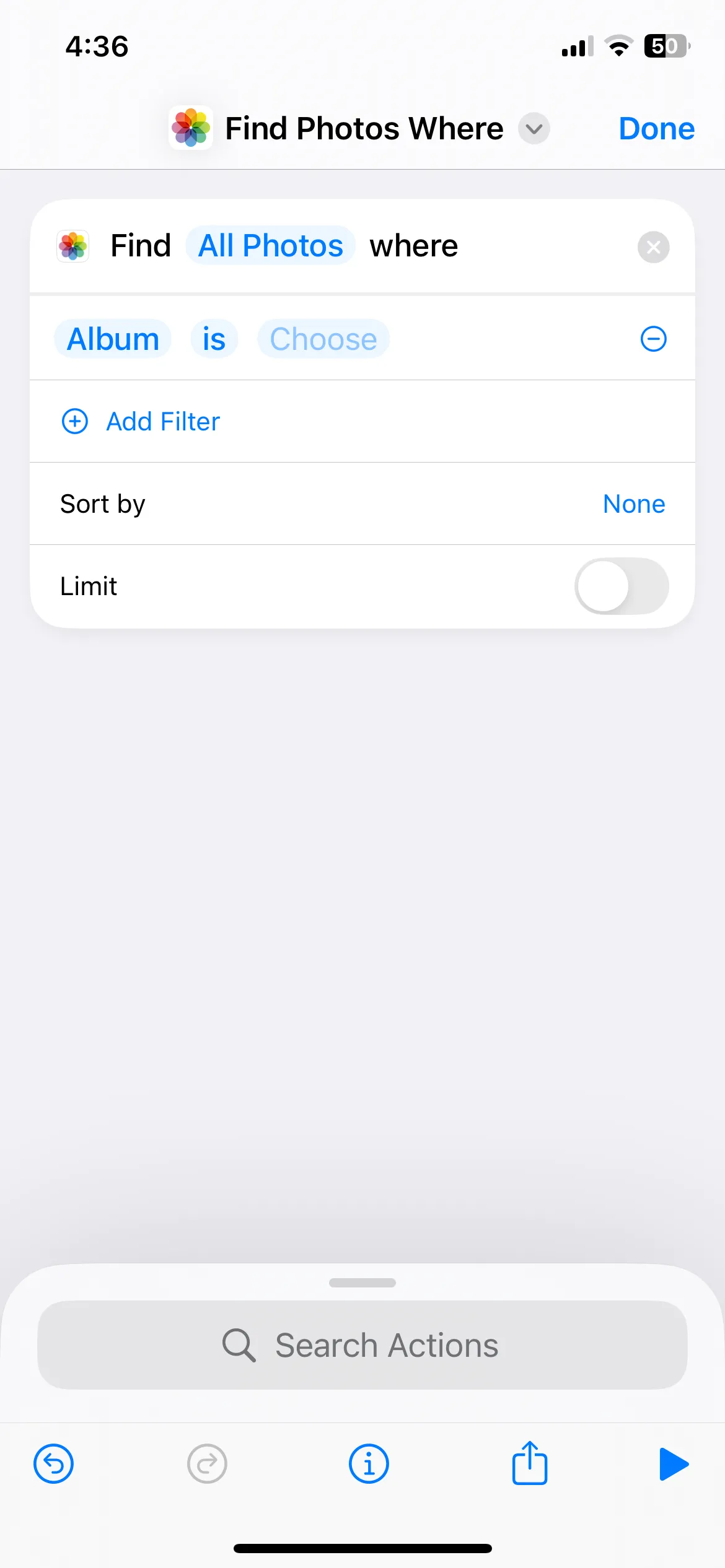 Màn hình tạo phím tắt tìm kiếm ảnh chụp màn hình trên iPhone
Màn hình tạo phím tắt tìm kiếm ảnh chụp màn hình trên iPhone
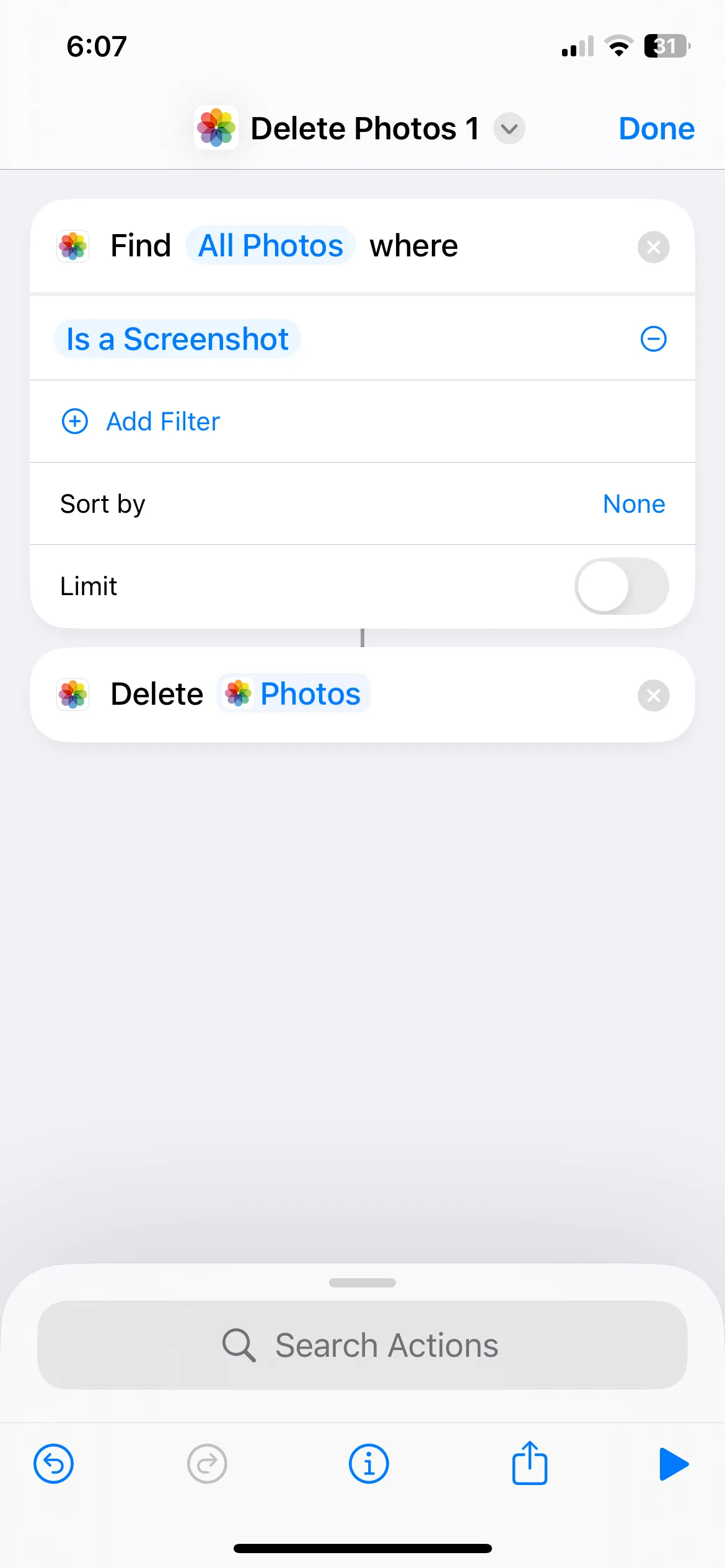 Thiết lập hành động xóa ảnh chụp màn hình trong ứng dụng Phím tắt iPhone
Thiết lập hành động xóa ảnh chụp màn hình trong ứng dụng Phím tắt iPhone
Sau khi mọi thứ được thiết lập, bạn có thể chạy Phím tắt này bất cứ lúc nào để xóa tất cả ảnh chụp màn hình của mình. Tôi thường chạy nó mỗi tháng một lần, nhưng tần suất có thể khác nhau tùy thuộc vào số lượng ảnh chụp màn hình bạn thường xuyên chụp. Bạn có thể chạy bất kỳ Phím tắt nào nhanh chóng bằng cách thêm nó vào màn hình chính hoặc yêu cầu Siri chạy nó bằng cách nói: “Hey Siri, chạy Xóa Ảnh Chụp Màn Hình.”
Đảm bảo ứng dụng Phím tắt có quyền xóa hàng loạt ảnh
Theo mặc định, ứng dụng Phím tắt trên iPhone không thể xóa hoặc chia sẻ nội dung với số lượng lớn. Vì vậy, nếu bạn có hàng trăm hoặc thậm chí hàng nghìn ảnh chụp màn hình, việc chạy Phím tắt có thể dẫn đến lỗi, giống như tôi đã gặp phải ban đầu.
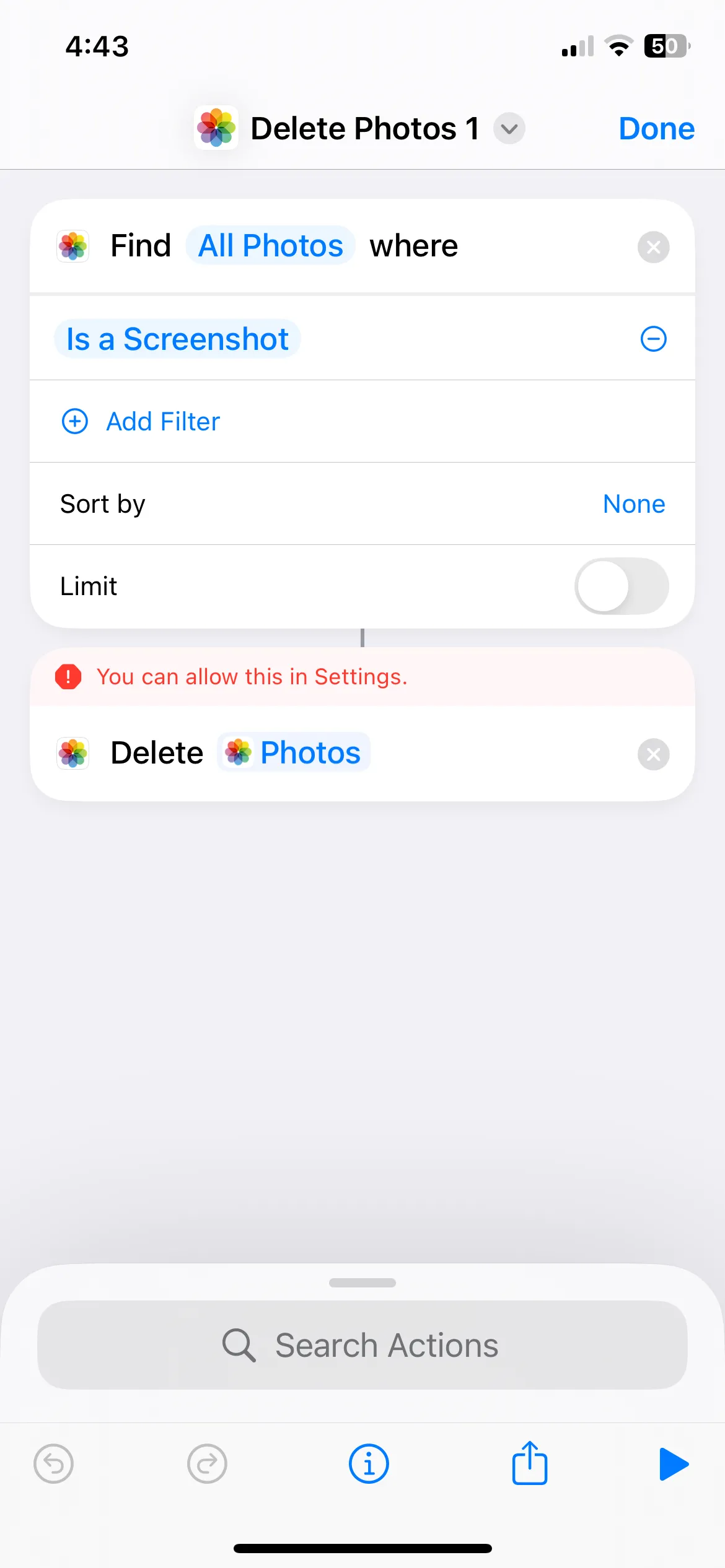 Thông báo lỗi khi ứng dụng Phím tắt không có quyền xóa ảnh hàng loạt trên iPhone
Thông báo lỗi khi ứng dụng Phím tắt không có quyền xóa ảnh hàng loạt trên iPhone
May mắn thay, có một cách khắc phục dễ dàng cho vấn đề này. Tất cả những gì bạn cần làm là cấp cho ứng dụng Phím tắt quyền cần thiết để xóa nội dung hàng loạt.
- Mở ứng dụng Cài đặt (Settings) trên iPhone của bạn, cuộn xuống và chạm vào Ứng dụng (Apps).
- Tìm Phím tắt (Shortcuts) trong danh sách và chạm vào đó.
- Chạm vào Nâng cao (Advanced) và bật tùy chọn Cho phép Xóa Số lượng Lớn Dữ liệu (Allow Deleting Large Amounts of Data).
- (Tùy chọn) Nếu bạn không muốn ứng dụng Phím tắt hiển thị lời nhắc xác nhận mỗi khi chạy, hãy bật Cho phép Xóa mà không Xác nhận (Allow Deleting Without Confirmation).
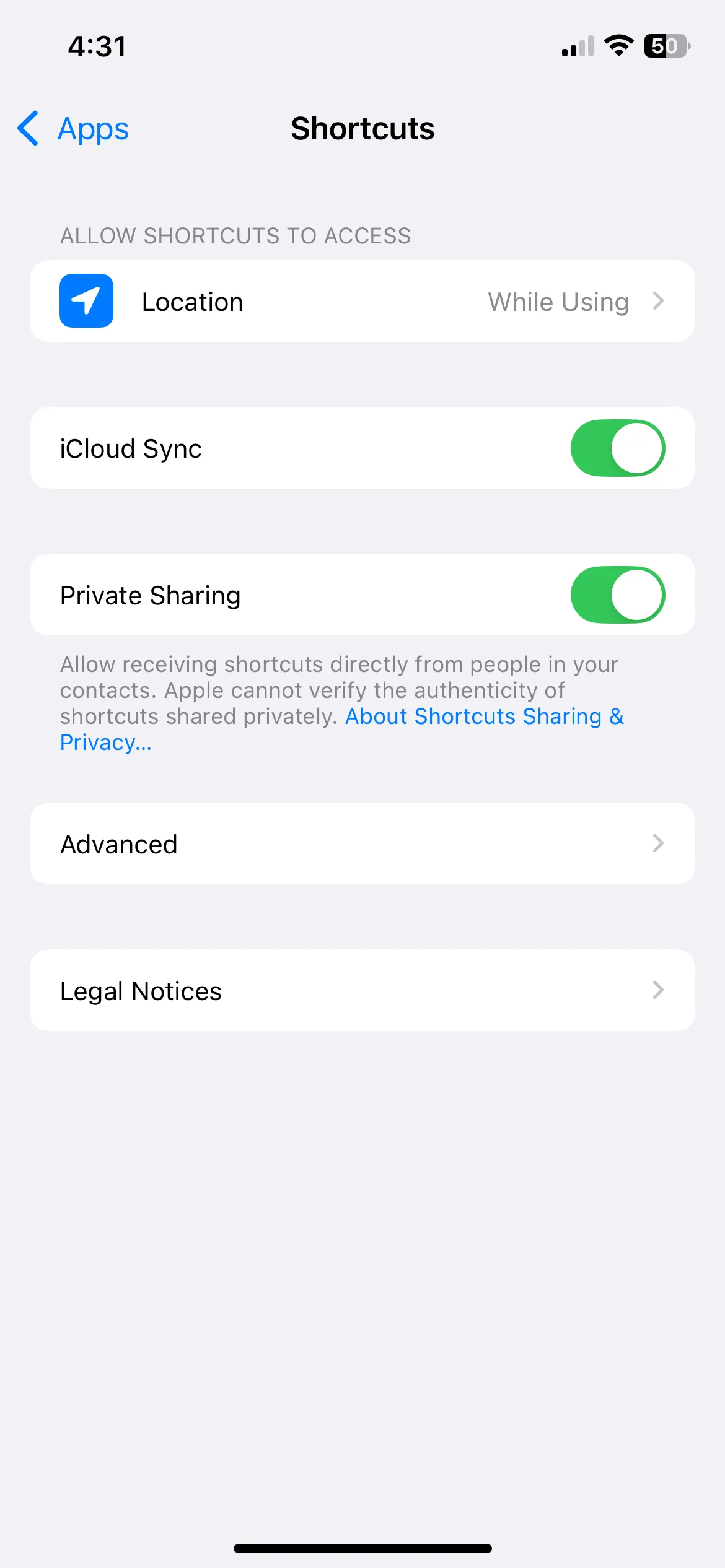 Cài đặt cấp quyền xóa số lượng lớn dữ liệu cho ứng dụng Phím tắt trên iPhone
Cài đặt cấp quyền xóa số lượng lớn dữ liệu cho ứng dụng Phím tắt trên iPhone
Vậy là xong! Với những cài đặt này được điều chỉnh, giờ đây bạn có thể xóa tất cả ảnh chụp màn hình cũ của mình chỉ với một lần chạm, không còn lỗi hay rắc rối nào.
Vì chiếc iPhone của tôi chỉ có 128GB bộ nhớ trong, tôi luôn cố gắng quản lý nó hiệu quả nhất có thể. Việc có thể xóa ảnh chụp màn hình cũ chỉ bằng một lần chạm chắc chắn đã giúp ích rất nhiều. Nếu bạn đang ở trong tình cảnh tương tự, tôi thực sự khuyên bạn nên thử Phím tắt này – bạn sẽ ngạc nhiên về lượng dung lượng lưu trữ có thể giải phóng trên iPhone của mình! Hãy áp dụng ngay thủ thuật công nghệ hữu ích này và khám phá thêm nhiều bài viết khác trên Thuthuat360.net để tối ưu hóa trải nghiệm sử dụng thiết bị của bạn.


